Реклама
Не, „Цортана, скухај ми вечеру и пеглај ми мајицу“ још увек није валидна команда. Али изгледа да се приближавамо свету сутра. А ту су и неке врло цоол Цортана-ове команде које можете испробати.
Цортана је у току од када је Мицрософт покренуо апликацију 2014. године. Сваки пут када компанија објави нову велику надоградњу за Виндовс, виртуелни помоћник добија мноштво нових команди и подешавања.
Последње велико ажурирање -названа „Фалл Цреаторс Упдате“—Продигнута је у октобру 2017. године Довела је један од најзначајнијих ремонта у Цортани који смо до сада видели.
Које су нове команде доступне? Која нова подешавања треба да знате? Погледајмо ближе.
Подешавања Цортане су се преселила
Раније су Цортана-ова подешавања била скривена унутар прозора који искаче када почнете да користите виртуелног помоћника. Били су неинтуитивни и тешко их је прилагодити. И многи су мислили да Цортана недостаје у уређају.
У ажурирању Фалл Цреаторс то се све променило. Подешавања Цортане су сада унутар система Подешавања апликација. Точно тамо гдје требају бити и моментално олакшава помоћник.
Да бисте приступили новим могућностима Цортане, идите на Старт> Подешавања> Цортана.
Причај са Цортаном
Редизајниране Цортана опције врте се око Причај са Цортаном мени. То је интерфејс преко којег можете поставити најосновнија подешавања асистента. Она испуњава исту функцију као и стара страница са подешавањима Цортане која је била доступна путем траке задатака.
Хеј Цортана
Мицрософт је увео неколико подешавања и промене у намери да побољша Виндовс у препознавању кад кажете Хеи Цортана.
Померите преклопник испод Нека Цортана одговори на "Хеи Цортана" Инто тхе на позиције и појавит ће се неке нове опције.
На пример, можете да одлучите спречити Виндовс да спава када нестаје мрежног напајања. То значи да ће оперативни систем увек бити спреман да одговори одмах када позовете Цортану.
Такође можете одлучити да ли желите да Цортана одговори само на вас или да одговори било коме ко изда команду "Хеи Цортана".
Ако желите да Цортана одговори само кад чује ваш глас, мораћете да је научите како звучите. Кликните на Научите како кажем „Хеј Цортана“ и Виндовс ће вас водити кроз вежбу. И запамтите, што више користите Цортану, то ће се више препознати њен глас.
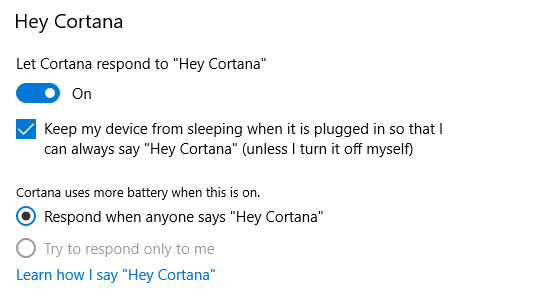
Остала подешавања
Нови Причај са Цортаном мени укључује неколико других значајних подешавања.
Можете одабрати да Цортана почне слушати команде кад год притиснете Виндовс + Ц клизањем одговарајућег прекидача у на положај.
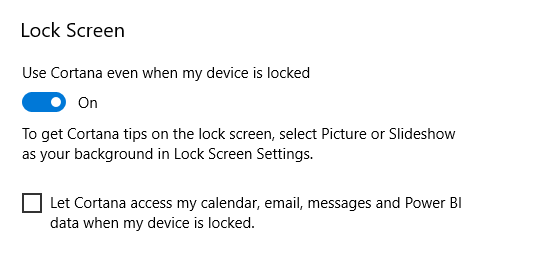
Поред тога, можете омогућити Цортани да ради док је рачунар закључан. Ако Цортану користите много током свакодневног посла, омогућавање ове опције уштедеће вам огромне количине времена и фрустрације.
Ако одлучите да користите Цортану на закључаном екрану, такође ћете морати да одредите да ли може да приказује садржај из вашег календара, е-поште и других апликација осетљивих на приватност док је екран закључан.
И на крају, можете да изаберете језик који желите да користите Како променити системски језик у оперативном систему Виндовс 10Мењање система Виндовс 10 система је једноставно помоћу наших детаљних упутстава. Пратите наше снимке заслона, ако не разумете тренутни језик. Опширније за Цортану. Доступни језици су енглески, шпански, француски, немачки, италијански, португалски, јапански и кинески.
Дозволе и историја
У својим раним данима, Цортана је добила поприличан износ критика због његовог приступа приватности 5 разлога за избегавање паметних помоћника ако цените вашу приватностДакле, купили сте нови паметни асистент са седиштем у звучницима и он поносно седи у средини вашег стола за кафу. Али којим се сигурносним ризицима и проблемима са приватношћу сада излажете? Опширније .
Проблем није био толико у томе подаци се прикупљају Приватност и Виндовс 10: Ваш водич за Виндовс ТелеметриСа појавом Ажурирања за Виндовс 10 Цреатор, чини се да је Мицрософт одлучио да буде транспарентнији у погледу својих активности прикупљања података. Сазнајте колико је прикупљено и шта можете учинити. Опширније - То се може очекивати када користите виртуелног помоћника. Питање је било колико је Мицрософт отежао контролу и управљање подацима које је прикупио.
У ажурирању Фалл Цреаторс то се такође променило. Све податке можете видети и контролисати помоћу новог портала Пермиссионс анд Хистори.
На врху менија ћете пронаћи пет кључних поставки Цортане:
- Прегледајте активност са свих својих уређаја Цортана
- Управљајте подацима које Цортана може да прикупља са овог уређаја
- Промените оно што Цортана зна о мени у облаку
- Управљајте оним што дозвољавате Цортани да ради, види и користи
- Управљање информацијама којима Цортана може приступити од других услуга
Са становишта приватности, Управљајте подацима које Цортана може да прикупља са овог уређаја је вјероватно најкритичније окружење. Омогућава вам да спречите Цортани да приступи вашој локацији, историји е-поште, историји прегледа, контаката и још много тога.
Тхе Дозволе и историја мени такође омогућава подешавање Цортана-ових Безбедносних претрага (можете да изаберете Строга, Умерен, или Ван), и омогућава вам да подешавате нека од Цортана-ових подешавања претраге.
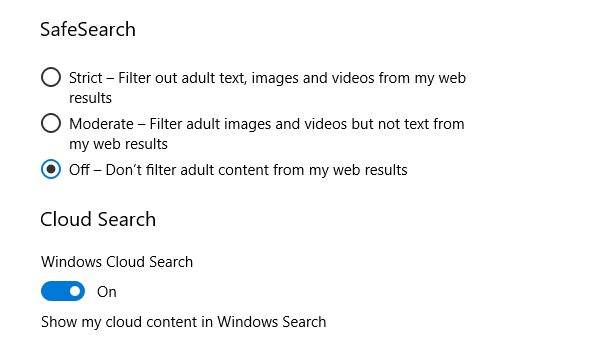
Обавештења
У тренутку писања текста постоји само једна поставка у подизборнику Обавештења. Када је омогућено, омогућава Цортани да на свом рачунару приказује обавештења са телефона. То је корисно за проналазак пропуштених позива или за праћење трајања батерије вашег телефона.
Вероватно као интеграција Цортане и вашег паметног телефона Цортана ће синхронизовати Андроид обавештења са системом Виндовс 10Имате Андроид телефон и Виндовс 10? Цортана ће их натјерати да раде заједно. Опширније наставља да се побољшава, овај мени ће се и даље развијати.
Мобилна апликација Цортана доступна је за Андроид и иОС.
Нове гласовне команде
Цортана-ова интелигенција и даље се побољшава. Фалл Цреаторс Упдате представио је четири нове Цортана команде, које се све односе на ваш оперативни систем.
Четири команде су:
- „Хеј Цортана, поново покрените рачунар“
- "Хеј Цортана, искључите рачунар"
- "Хеј Цортана, одјавите се"
- „Хеј Цортана, закључајте рачунар“
Они су несумњиво једноставни, али и невероватно корисни. Можда је изненађујуће што већ нису били део апликације.
Ако желите да користите Цортану за поновно покретање, искључивање или одјава са рачунара, такође ћете морати да кажете да када то буде затражено. То је безбедносна мера за спречавање да случајно изгубите неспремљен посао.
Занимљиво је да је могуће користити све четири команде са закључаног екрана Виндовс. Треба само да омогућите Користите Цортана чак и кад је мој уређај закључан опцију у Причај са Цортаном менију о којем смо разговарали раније.
Белешка: Искључивање није важећа наредба због Алат наредбеног ретка за искључивање оперативног система Виндовс 10 Како угасити Виндовс 10: 7 Савети и триковиМожете да прилагодите скоро сваку функцију оперативног система Виндовс. Показаћемо вам седам начина да побољшате поступак гашења. Ускоро ћете прекинути Виндовс као геек. Опширније .
Да ли сте Цортана Цонверт?
Цортана се и даље развија. Оно што се некад чинило чудном забавом за штребере сада је централни део Виндовс оперативног система. Многи људи који користе помоћника једном се заљубе у њу.
Дан је британски емигрант који живи у Мексику. Он је главни уредник за сестрино место МУО-а, Блоцкс Децодед. У различитим периодима био је друштвени уредник, креативни уредник и уредник финансија за МУО. Можете га наћи како лута по изложбеном подију на ЦЕС-у у Лас Вегасу сваке године (ПР људи, посегните!), А он ради много иза призора...


